cPanel - Weiterleiten
Über die Weiterleitungsoberfläche können Sie alle Besucher oder den Datenverkehr einer Domain oder einer bestimmten Webseite an eine neue Domain senden. Wenn Sie beispielsweise Ihre Website in eine neue Domain verschoben haben und alle Ihre Besucher auf eine neue Website umleiten möchten, müssen Sie die Umleitung einrichten. Es gibt zwei Arten von Weiterleitungen:
Permanente (301) Weiterleitung
Dieser leitet Ihre Besucher auf eine neue Website weiter und aktualisiert die Lesezeichen Ihrer Besucher. Dadurch werden Suchmaschinen auch auf Ihre neue Website geleitet. Diese Weiterleitung ist zulässig und bedeutet, dass die Seite verschoben wurde. Die Suchmaschine und andere Crawler aktualisieren ihre Daten entsprechend dem neuen Link. Popularität und SEO des Links bleiben gleich wie der alte Link.
Temporäre (302) Weiterleitung
Dieser leitet Ihre Besucher auf eine neue Website weiter, aktualisiert jedoch nicht das Lesezeichen Ihres Besuchers. Suchmaschinen indizieren weiterhin Ihre ursprüngliche Website. Diese Weiterleitung ist vorübergehend und die Suchmaschine geht davon aus, dass der neue Link entfernt wird. Daher ist er nicht so beliebt wie der alte Link.
Erstellen Sie eine Umleitung
Führen Sie die folgenden Schritte aus, um eine Weiterleitung zu erstellen:
Step 1 - Klicken Sie im Bereich Domains von cPanel Home auf Weiterleitungen.

Step 2 - Wählen Sie Ihren Weiterleitungstyp aus dem Dropdown-Menü, Permanente oder Temporäre Umleitung.
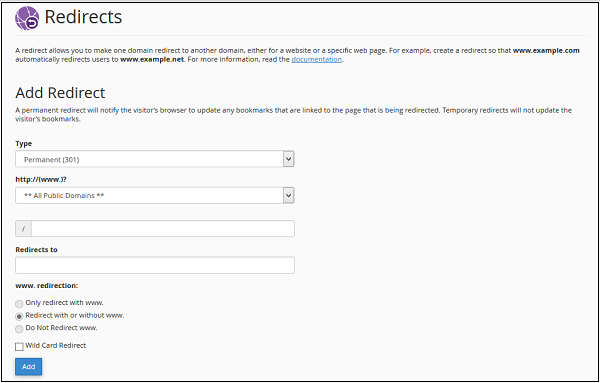
Step 3 - Wählen Sie aus dem Dropdown-Menü der Domänenlisten den Domainnamen aus, den Sie umleiten möchten.
Step 4 - Geben Sie im nächsten Textfeld den Pfad der Seite oder den Pfad des Ordners ein, den Sie umleiten möchten.
Step 5- Geben Sie die vollständige URL der Seite, zu der Ihre Domain umgeleitet wird, in das Textfeld Weiterleiten zu ein. Sie müssen auch das Protokoll http: // oder https: // angeben.
Step 6- Wählen Sie www. Bei der Umleitung wird festgelegt, ob Ihre Domain mit www umgeleitet werden soll oder nicht. Erläuterungen zu den unten angegebenen Optionen.
Only redirect with www.- Diese Weiterleitung erfolgt nur, wenn der Benutzer www eingegeben hat. in URL.
Redirect with or without www.- Diese Weiterleitung wird immer durchgeführt, hängt nicht davon ab, ob der Benutzer www eingegeben hat. in URL oder nicht.
Do not redirect www.- Diese Umleitung funktioniert nicht, wenn der Benutzer www eingegeben hat. in URL.
Wählen Sie Ihre Option entsprechend aus. Es wird empfohlen, diese zu verwenden Redirect with or without www.
Step 7- Aktivieren Sie das Kontrollkästchen Platzhalterumleitung, wenn Sie alle Dateien und Ordner im Unterordner in dieselbe Datei oder denselben Ordner in der neuen Domäne umleiten möchten. Bei einer Platzhalterumleitung wird beispielsweise www.example.com/pic.jpg zu www.new–example.com/pic.jpg umgeleitet. Ohne Platzhalterumleitung wird www.example.com/pic.jpg umgeleitet, um das Kontrollkästchen entsprechend zu aktivieren.
Step 8 - Klicken Sie auf Add Schaltfläche zum Speichern der Einstellungen.